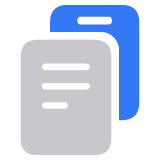Identification à deux facteurs pour le compte Apple
L’identification à deux facteurs est conçue pour s’assurer que vous êtes la seule personne à pouvoir accéder à votre compte. Découvrez comment cela fonctionne et comment activer l’identification à deux facteurs.

Qu’est-ce que l’identification à deux facteurs?
L’identification à deux facteurs constitue un niveau de sécurité supplémentaire pour votre compte Apple. Elle garantit que vous êtes le seul à pouvoir accéder à votre compte, même si quelqu’un d’autre connaît votre mot de passe. Lorsque vous vous connectez pour la première fois à votre compte Apple sur un nouvel appareil ou sur le Web, vous avez besoin à la fois de votre mot de passe et du code de validation à six chiffres qui s’affiche automatiquement sur vos appareils de confiance. Comme il ne suffit pas de connaître votre mot de passe pour accéder à votre compte, l’identification à deux facteurs améliore considérablement la sécurité de votre compte Apple et des données que vous stockez auprès d’Apple.
L’identification à deux facteurs est la méthode de sécurité par défaut pour la plupart des comptes. Certains services et fonctionnalités Apple, comme Apple Pay et la connexion avec Apple, nécessitent une identification à deux facteurs. Nous vous recommandons d’utiliser l’identification à deux facteurs et de protéger votre appareil avec un code d’accès (ou un mot de passe de connexion sur Mac) et Face ID, Touch ID ou Optic ID, si votre appareil le prend en charge.
En savoir plus sur les appareils et les numéros de téléphone fiables
Activer l’identification à deux facteurs pour votre compte Apple
La plupart des comptes utilisent déjà l’identification à deux facteurs. Si vous n’utilisez pas l’identification à deux facteurs pour votre compte Apple, vous pouvez l’activer sur votre appareil ou sur le Web :
Sur votre iPhone ou iPad : accédez à Réglages > [votre nom] > Connexion et sécurité. Touchez Activer l’identification à deux facteurs. Touchez ensuite Continuer et suivez les instructions à l’écran.
Sur votre Mac : choisissez le menu Apple > Réglages système > [votre nom] > Connexion et sécurité. À côté de Identification à deux facteurs, cliquez sur Activer et suivez les instructions à l’écran.
Sur le Web : accédez à account.apple.com et connectez-vous à votre compte Apple. Répondez à vos questions de sécurité, puis appuyez sur Continuer. Touchez Mettre à niveau la sécurité du compte et suivez les instructions à l’écran.
Si votre compte Apple a été créé avec l’identification à deux facteurs, cette protection supplémentaire ne peut pas être désactivée. Si vous avez récemment activé l’identification à deux facteurs, vous pouvez réduire la sécurité de votre compte pendant les deux semaines qui suivent votre inscription.
Se connecter avec l’identification à deux facteurs
Lorsque vous vous connectez à votre compte Apple sur un nouvel appareil ou sur le Web, vous pourriez devoir saisir un code de validation. Vos appareils de confiance recevront une notification qui pourrait inclure un plan de l’emplacement approximatif* de la tentative de connexion. Choisissez Autoriser pour obtenir un code de validation, que vous devrez ensuite saisir. Après cela, vous pouvez terminer votre connexion.
Si vous utilisez du contenu chiffré de bout en bout stocké dans iCloud, vous pourriez également devoir saisir le code de l’un de vos appareils.
Après votre connexion initiale, vous ne serez plus invité à saisir un code de validation sur cet appareil, sauf si vous vous déconnectez complètement, effacez l’appareil ou devez modifier votre mot de passe pour des raisons de sécurité.
* Cet emplacement est basé sur l’adresse IP du nouvel appareil et peut refléter le réseau auquel il est connecté, plutôt que l’emplacement physique exact. Si vous savez que vous êtes la personne qui tente de se connecter, mais que vous ne reconnaissez pas l’emplacement, vous pouvez toujours toucher Autoriser et afficher le code de validation.
Si vous n’avez pas d’appareil de confiance avec vous
Si vous essayez de vous connecter et que vous n’avez pas d’appareil de confiance avec vous qui peut afficher des codes de validation, vous pouvez toucher Je n’ai pas reçu de code sur l’écran de connexion et choisir d’envoyer un code à l’un de vos numéros de téléphone de confiance.
Découvrez comment obtenir un code de validation
Les renseignements sur les produits qui ne sont pas fabriqués par Apple ou sur les sites Web indépendants qui ne sont pas gérés ou vérifiés par Apple sont fournis sans recommandation ni approbation de la part d’Apple. Apple se dégage de toute responsabilité quant à la sélection, au bon fonctionnement ou à l’utilisation de sites Web ou de produits de tiers. Apple ne fait aucune déclaration et n’offre aucune garantie quant à l’exactitude ou à la fiabilité de ces sites Web de tiers. Communiquez avec le vendeur pour de plus amples renseignements.